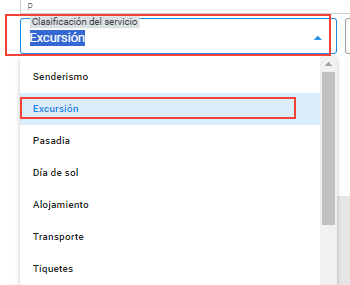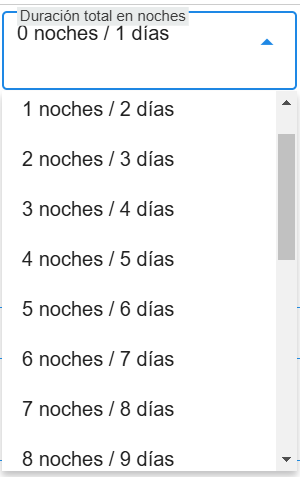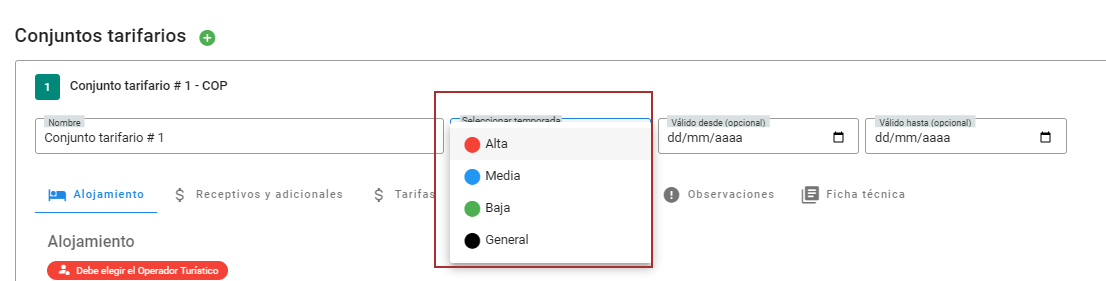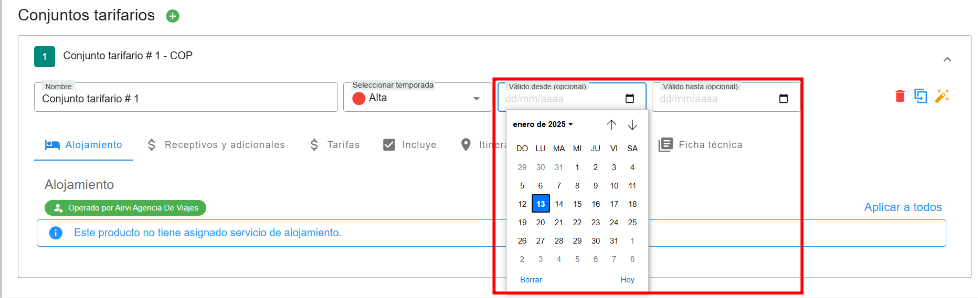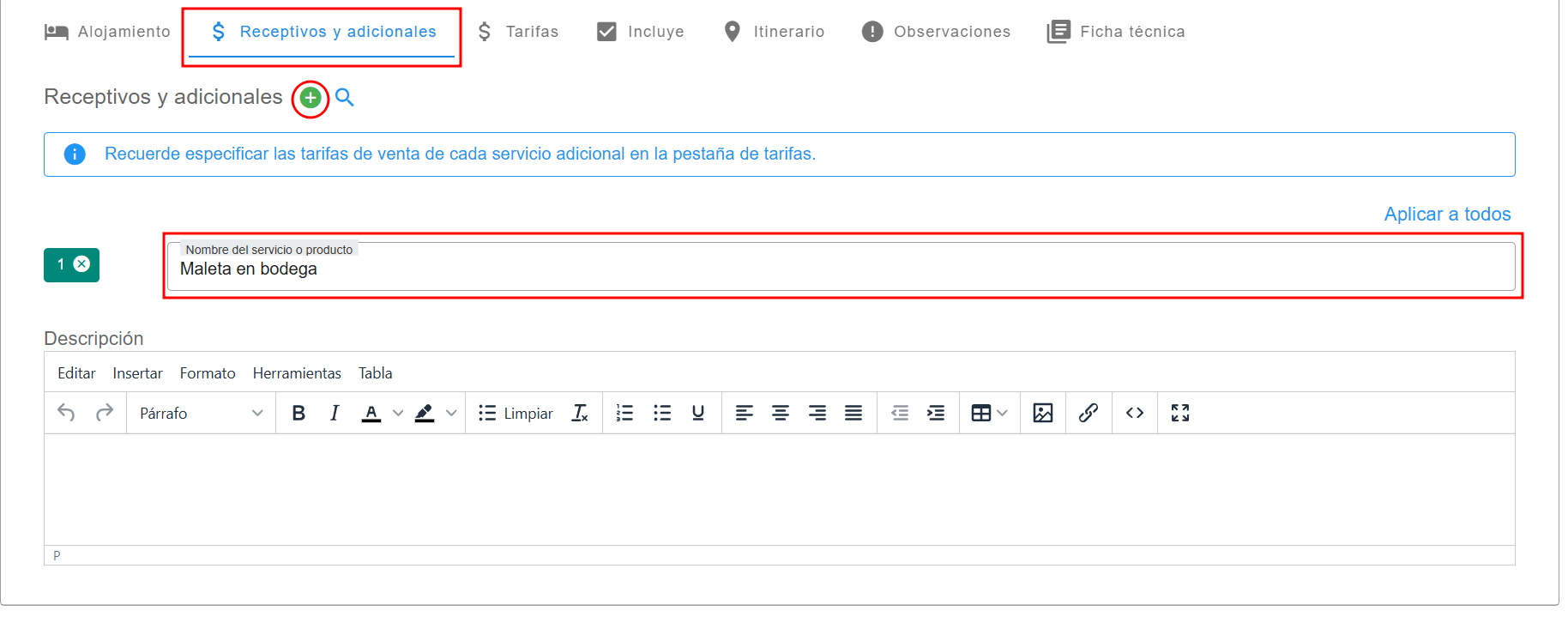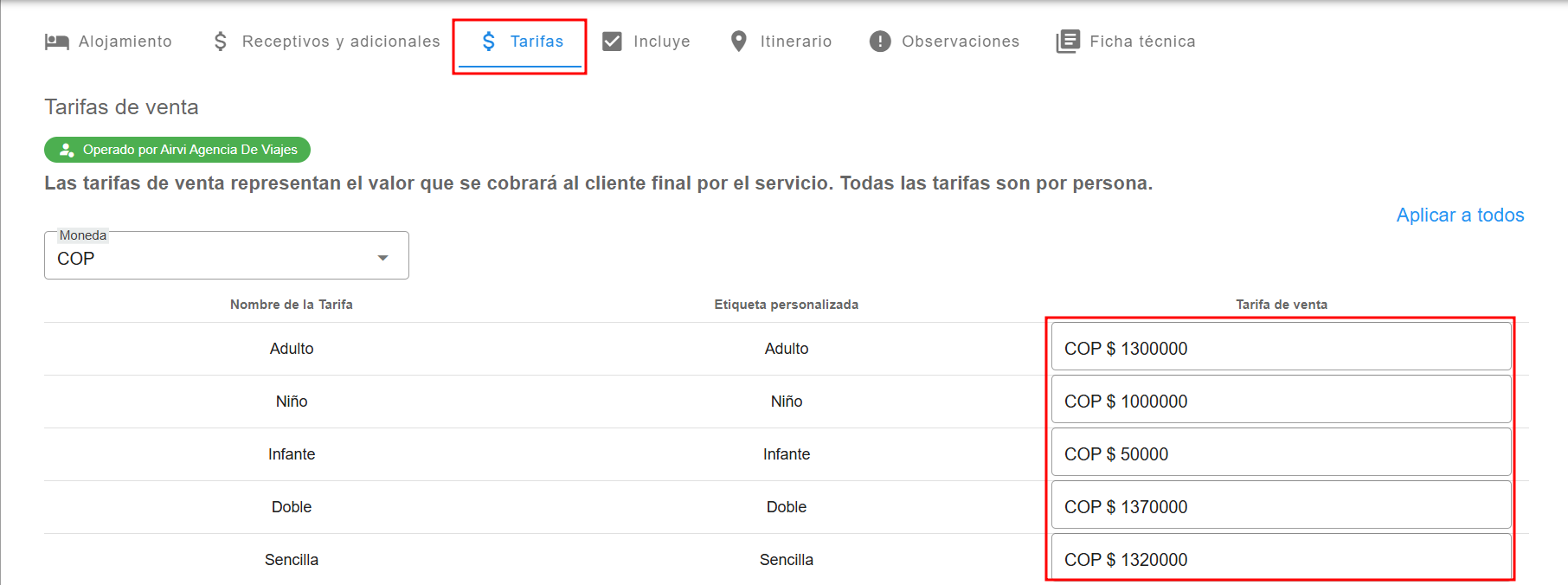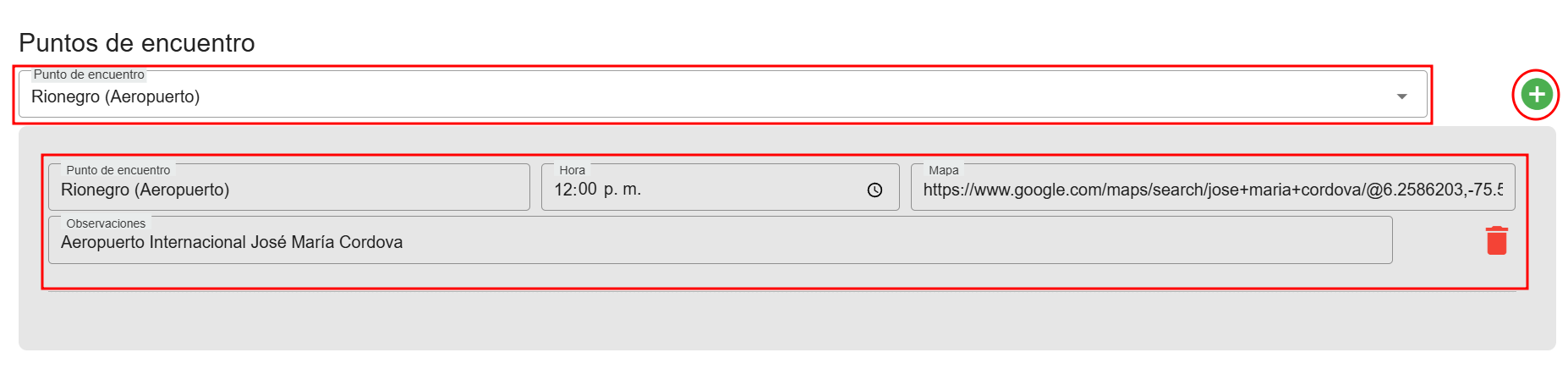Página nueva
Nota: Estos pasos son aplicables para la creación de cualquier tipo de producto o servicio. Puedes omitir aquellos que no sean relevantes para tu caso específico.
Inicia la Creación
- Haz clic en "Crear".
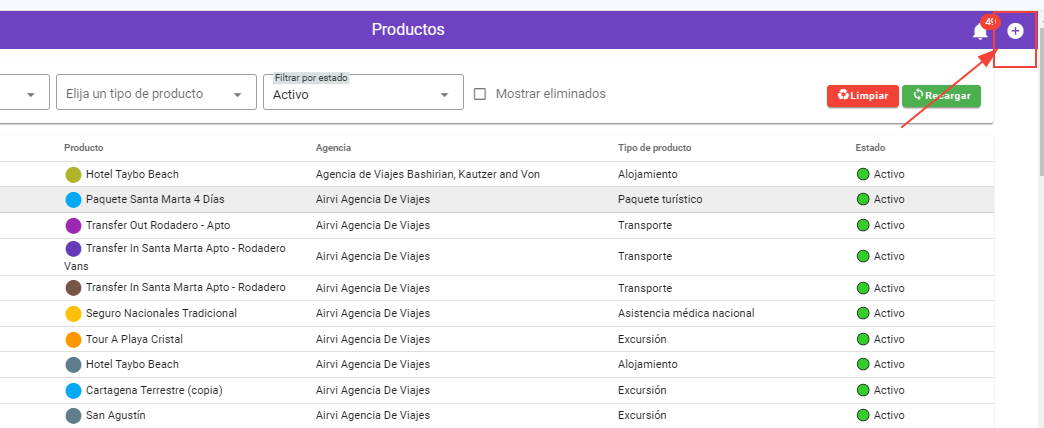
Asigna Información Básica
- Nombre del Producto/Servicio: Introduce un nombre para el producto o servicio.
- Agencia Operadora: Especifica la agencia que lo ofrece.
- Código interno: Identificador único para tener referencia del producto
- Estado: Deja el estado como "Activo" por defecto. Si en el futuro dejas de ofrecer el servicio, podrás cambiar el estado a "Inactivo" para evitar que se programe en reservas.
Nota si en un futuro no presta ese servicio puede entrar a modificar y cambiar el estado a Inactivo. Así no corre el riesgo de programar un servicio que no esta prestando.
Descripción Corta (Opcional)
- Añade una frase o texto llamativo que describa brevemente el producto o servicio.

Clasificación
- Selecciona la categoría que mejor describa el producto o servicio. Las opciones incluyen: Senderismo, Excursión, Pasadía, Día de Sol, Alojamiento, Transporte, Tiquetes, Asistencia Médica (nacional o internacional), Paquete Turístico.
Tipo de Transporte Principal
- Elige el tipo de transporte utilizado: Aéreo, Terrestre, Mixto (Aéreo y Terrestre), Mixto (Terrestre y Marino), o "No Aplica".
Duración
Cupos
- Mínimo: Define el número mínimo de clientes para ofrecer el servicio.
- Máximo: Establece el número máximo de clientes, considerando aspectos como la capacidad del transporte o metas deseadas para el viaje.

Publicación en la Web
- Marca la opción para que el producto o servicio se publique en tu sitio web, siempre y cuando esté disponible para ofrecer.
Segmentación y Parametrización de Alojamiento (Opcional)
- Si el producto incluye noches de alojamiento, puedes especificar los períodos de alojamiento.
- Para añadir servicios de alojamiento:
- Haz clic en "Añadir Servicios de Alojamiento" y luego en "Sí".
- Define el inicio y el fin de cada período de alojamiento con una numeración (Noche 1 a Noche 2).
- Haz clic en "Añadir Servicios de Alojamiento" y luego en "Sí".
- Puedes gestionar varios alojamientos y periodos diferentes en el itinerario.
Ejemplo si el servicio solo cuenta con un lugar para el alojamiento y es de 3 días y 2 noches entonces el inicio seria en la noche 1 y terminaría en la noche 2. Pero si es un tours o servicio es de 15 días con varios alojamientos y a demás en distintos lugares puede ser que el primer alojamiento sea desde la noche 1 hasta la noche 3, el segundo alojamiento sea desde la noche 5 hasta la noche 8, nótese que hay un espacio no cubierto entre la noche la noche 3 a la noche 5 o sea la noche 4, esto puede ser porque talvez el cliente en esa noche va viajando entonces no requiere alojamiento, o simplemente esa noche de alojamiento no está cubierta en el plan adquirido. y así sucesivamente con cada alojamiento.
Al agregar esta parametrización en el área de alojamiento del conjunto tarifario podrá asignar el hotel para el o los diferentes periodos que se hayan creado.
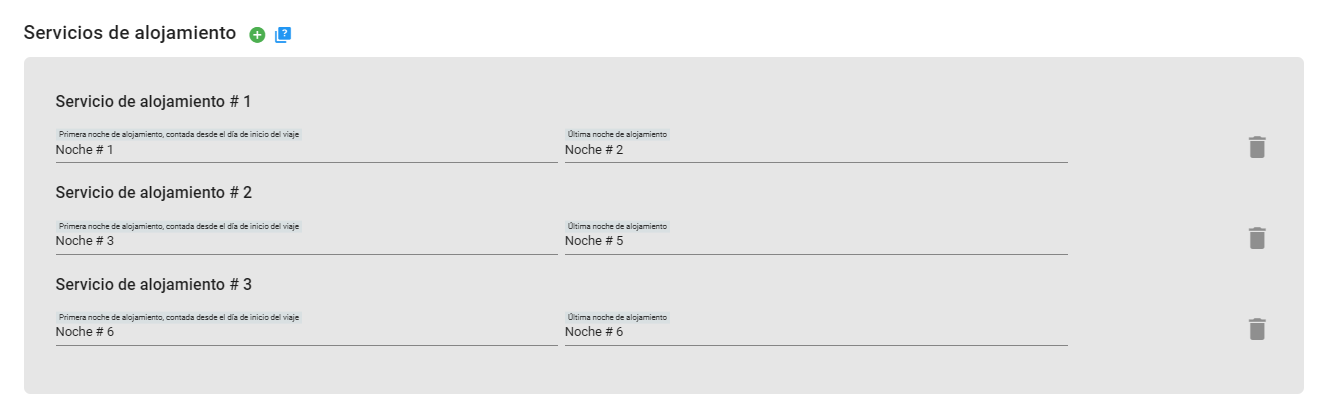
Conjunto Tarifario
- El Conjunto Tarifario permite gestionar las tarifas asociadas a diferentes temporadas y condiciones de disponibilidad.
- Categorías de Temporadas Turísticas:
- Puede asignarse a una de las siguientes categorías según las fluctuaciones del mercado o la demanda:
-
- Alta
- Media
- Baja
- General (aplica de forma estándar durante todo el año).
-
- Puede asignarse a una de las siguientes categorías según las fluctuaciones del mercado o la demanda:
- Categorías de Temporadas Turísticas:
-
- Rango de Disponibilidad o Vigencia:
- Rango de Disponibilidad o Vigencia:
Ventajas
- Permite adaptar los precios a la estacionalidad del turismo.
- Facilita el control y ajuste de tarifas en función de la demanda.
- Mejora la claridad en la gestión de tarifas y su aplicación en las reservas.
- Haz clic en "Agregar Conjunto Tarifario".
- Expande el conjunto tarifario creado para completar las siguientes áreas:
- Alojamiento: Es obligatorio establecer un hotel si se han asignado periodos de alojamiento.
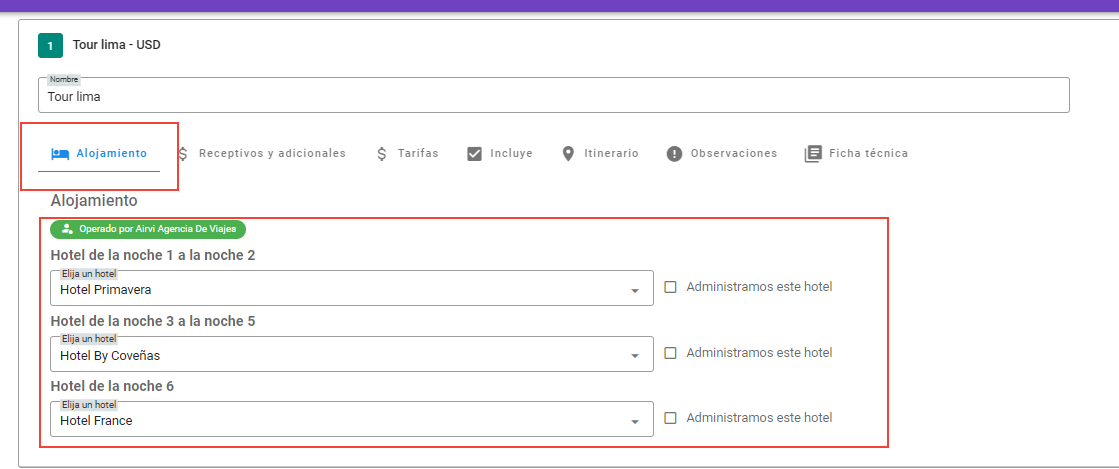
- Receptivos y Adicionales: Añade servicios adicionales no incluidos en el plan.
- Tarifas: Establece los valores para cada tipo de acomodación y crea tarifas adicionales si es necesario.
- Incluye: Describe lo que está incluido y lo que no está incluido en el servicio.
- Itinerario: Redacta el itinerario si el producto o servicio lo tiene.
- Observaciones (Opcional): Incluye recomendaciones y observaciones adicionales para los
clientes. - Ficha Técnica: Completa si el producto o servicio tiene información técnica relevante.
- Alojamiento: Es obligatorio establecer un hotel si se han asignado periodos de alojamiento.
Punto de Encuentro
País y Región (opcional)
- La configuración de las casillas País y Región al momento de crear un producto o servicio tiene un propósito estratégico:
-
Análisis Estadístico de Ventas:
- Permite visualizar y analizar las ventas realizadas en diferentes países y regiones del mundo mediante las herramientas de estadísticas del sistema.
- Permite visualizar y analizar las ventas realizadas en diferentes países y regiones del mundo mediante las herramientas de estadísticas del sistema.
-
Clasificación de Destinos Turísticos:
- Los destinos turísticos pueden ser organizados estadísticamente según su país y región de origen, lo que facilita:
- Identificar los destinos más populares por ubicación.
- Evaluar tendencias de mercado en zonas específicas.
- Planificar estrategias de ventas o promociones basadas en regiones.
- Identificar los destinos más populares por ubicación.
- Los destinos turísticos pueden ser organizados estadísticamente según su país y región de origen, lo que facilita:
-
Optimización de Operaciones:
- Ayuda a segmentar los datos de ventas para tomar decisiones informadas sobre la oferta de productos y servicios en determinadas ubicaciones.
-
Beneficio Principal
- Esta funcionalidad es fundamental para comprender el comportamiento de los clientes y la distribución geográfica de las ventas, mejorando la capacidad de respuesta de la agencia frente a las demandas del mercado global

Políticas
- Puedes asignar políticas personalizadas para ese servicio o producto que previamente debiste de haber creado en el módulo de políticas.
- Tener en cuenta
1. En caso tal deje este campo vacío, el sistema cogerá las políticas globales, las cuales están en parámetros > legal.
2. Todos los viajes que programes para este producto o servicio estarán con las políticas que asignaste cuando se creó el producto. Si realizas un cambio de políticas dentro del producto y ya hay reservas para este viaje, el sistema no actualizará estos cambios en las reservas que ya estaban creadas para este viaje, este nuevo cambio de políticas se reflejaran en la creación de nuevas reservas. Si deseas cambiar las políticas de una reserva, debes de entrar a esa reserva y dentro de la opción de políticas escoger la que corresponda.

- Después de seleccionar estas políticas guardas y el sistema te agregará esta política al producto o servicio.

-
Guardar:
- Tener en cuenta